Excel技巧:如何改变Excel图表坐标轴标签格式?
公众号微信小伙伴留言,问能不能改变图表的坐标轴标签格式?答案是肯定。我们赶紧给大家分享一下。
场景:适合销售、市场等需要用Excel进行图表制作的办公人士。
问题:如何改变Excel图表坐标轴标签格式?
解答:利用图表自带功能搞定。
下图中的横坐标的日期太长了,导致坐标轴标签是歪着放的,如何改变日期格式变得短一点的呢?
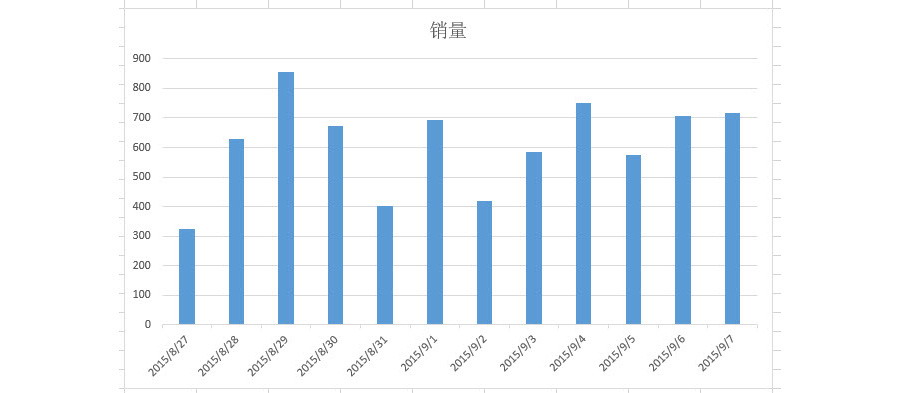
具体操作如下:选中坐标轴标签,在“坐标轴选项”中的最后一个按钮中,找到“数字”按钮。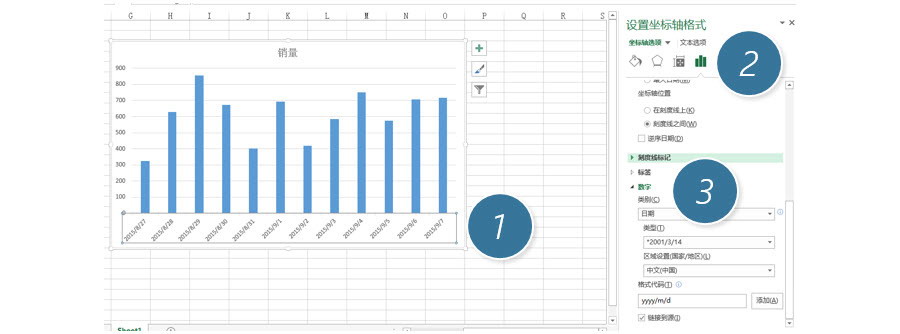
在“数字”类型中下拉选择如下稍短的类型“3/14”,如下图4处。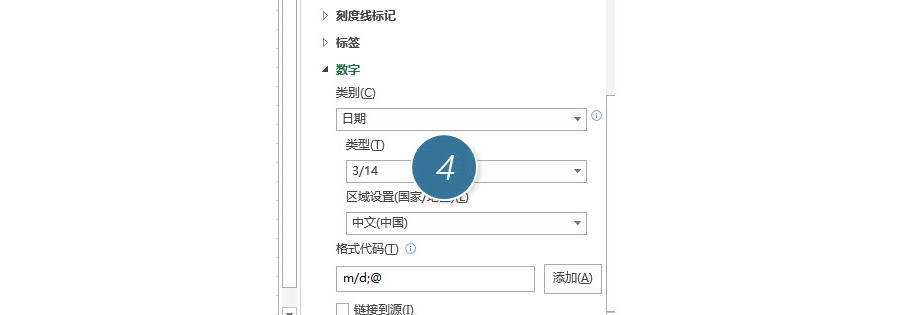
设置完毕后效果如下:坐标轴的标签变得十分的简洁。下图 5处。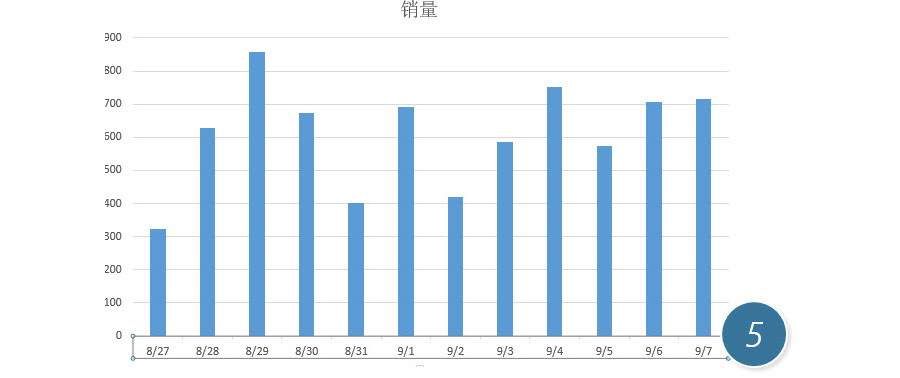
总结:当图表的坐标轴标签有点“长” 的时候,可以利用这种方法改“短”,推荐大家动手试试。
该技巧Excel2007版本及以上有效。
标签:#PPT教程#
- 上一篇:如何在Word中插入函数?
- 下一篇:七夕情人节爱情相册PPT欣赏
更多 推荐PPT模板
-
《皮卡丘》主题 PPT模板
2020-10-11 2521 0
相关推荐
- 12-09 把故宫搬进PPT模板欣赏
- 11-17 《国潮风年会》PPT模板欣赏
- 11-17 《线性时空》科技风PPT模板欣赏
- 11-17 《中国风工作汇报》PPT模板欣赏
- 10-12 暗黑神秘科技风PPT模板
- 10-12 浅粉清蓝PPT演示模板
- 10-12 国风水墨侠客行PPT演示模板
- 10-12 看不懂的英文PPT模板
- 10-12 漫威游戏风PPT演示模板
- 10-12 《王者快报》酷炫游戏风PPT演示模板
取消回复欢迎 你 发表评论:
- 搜索



